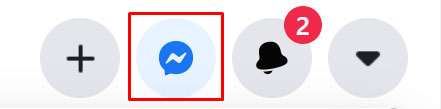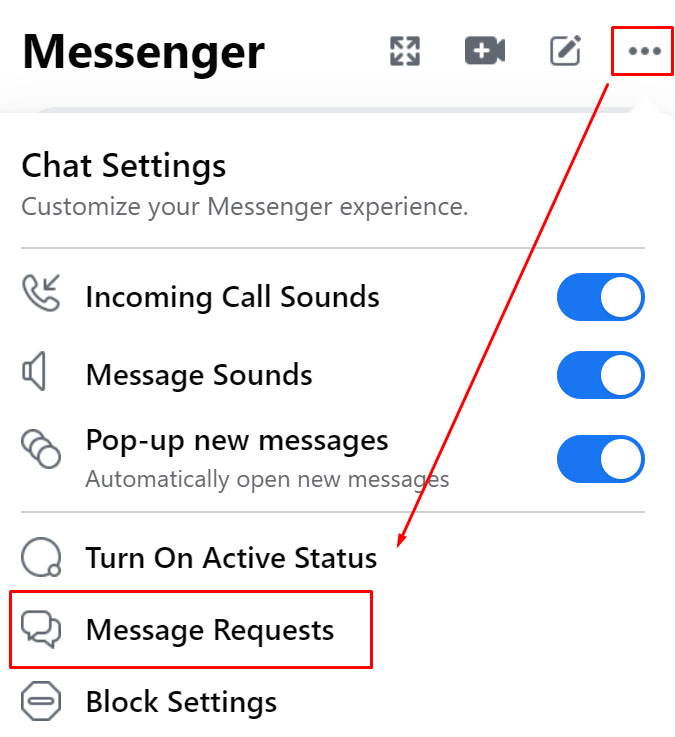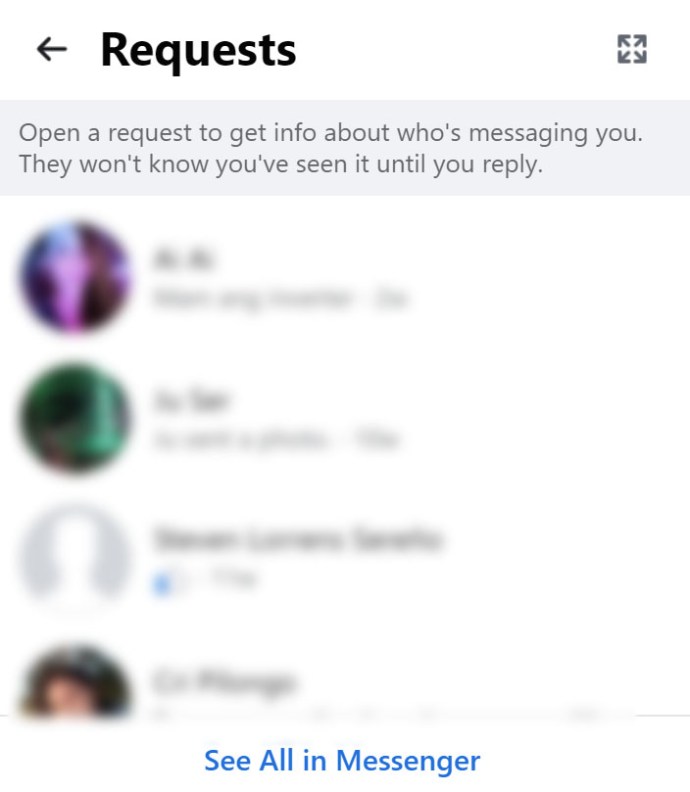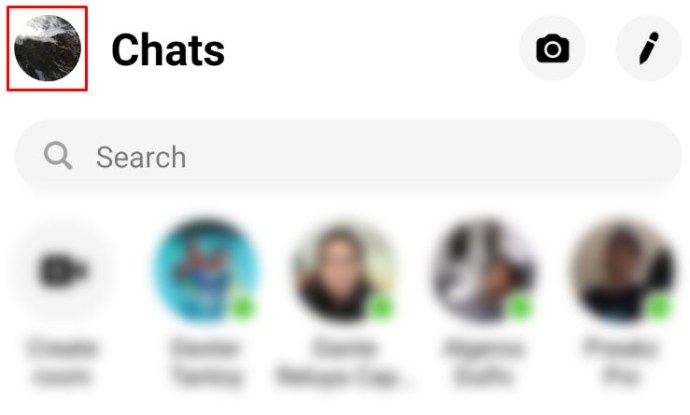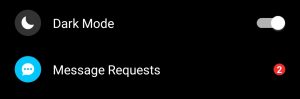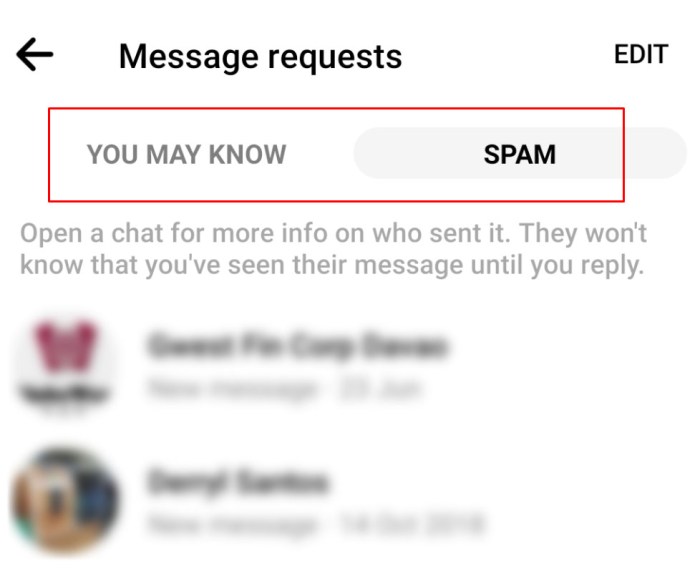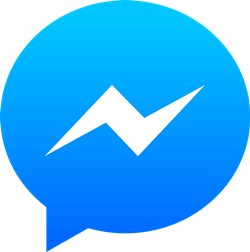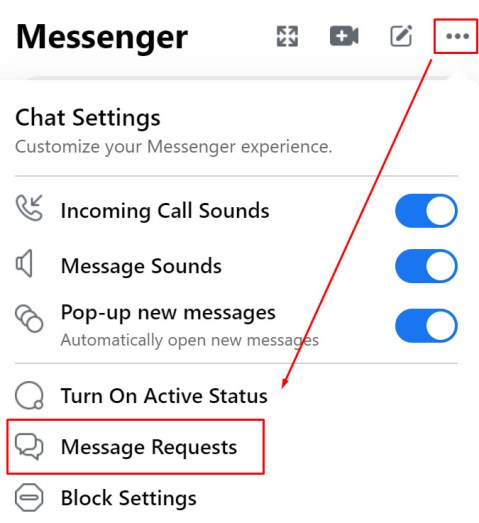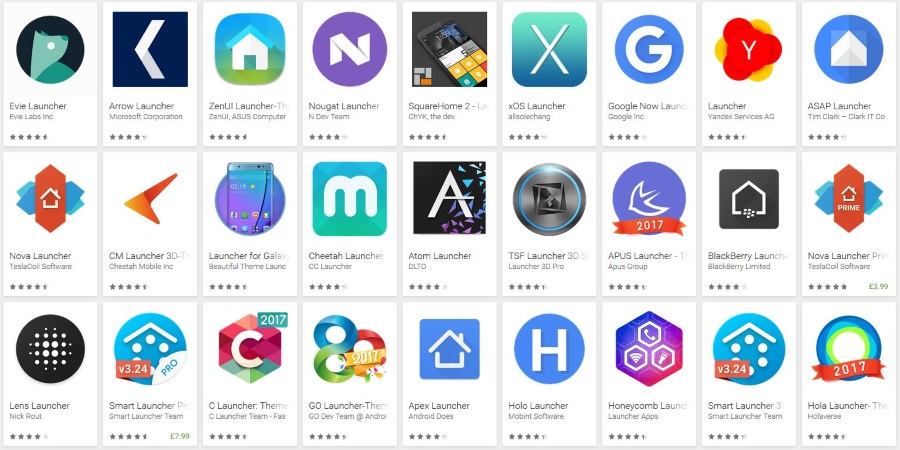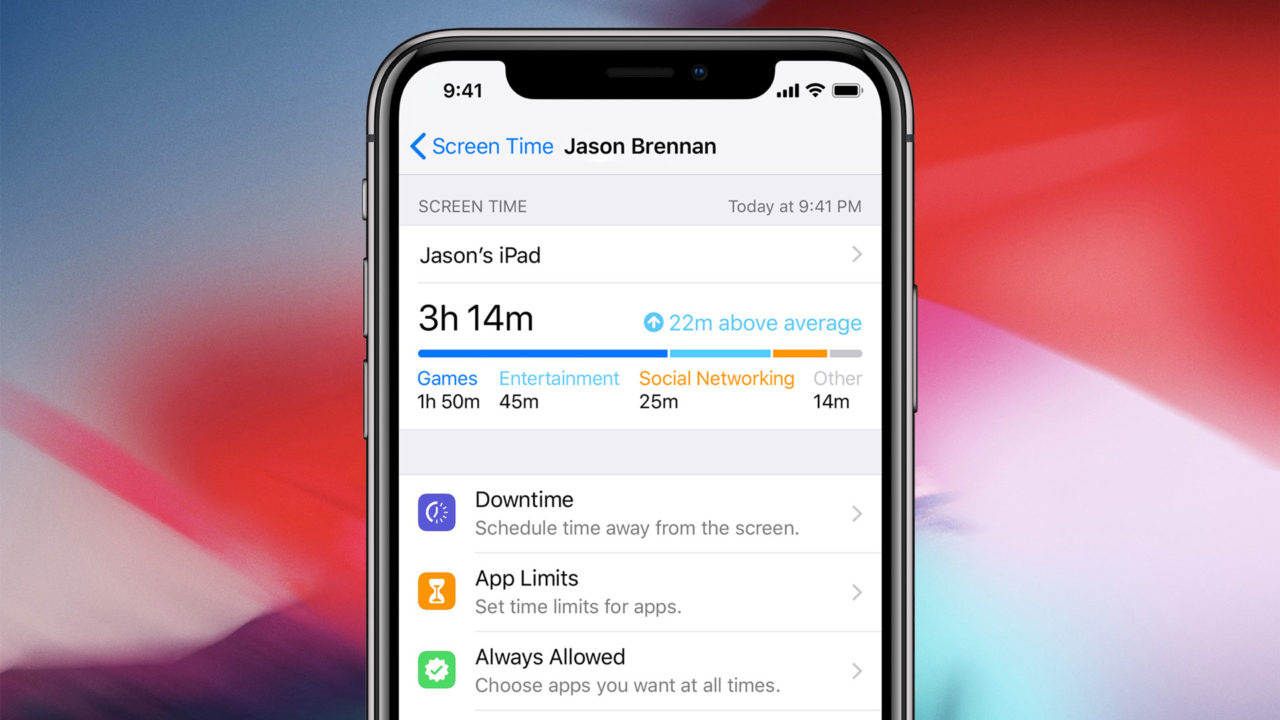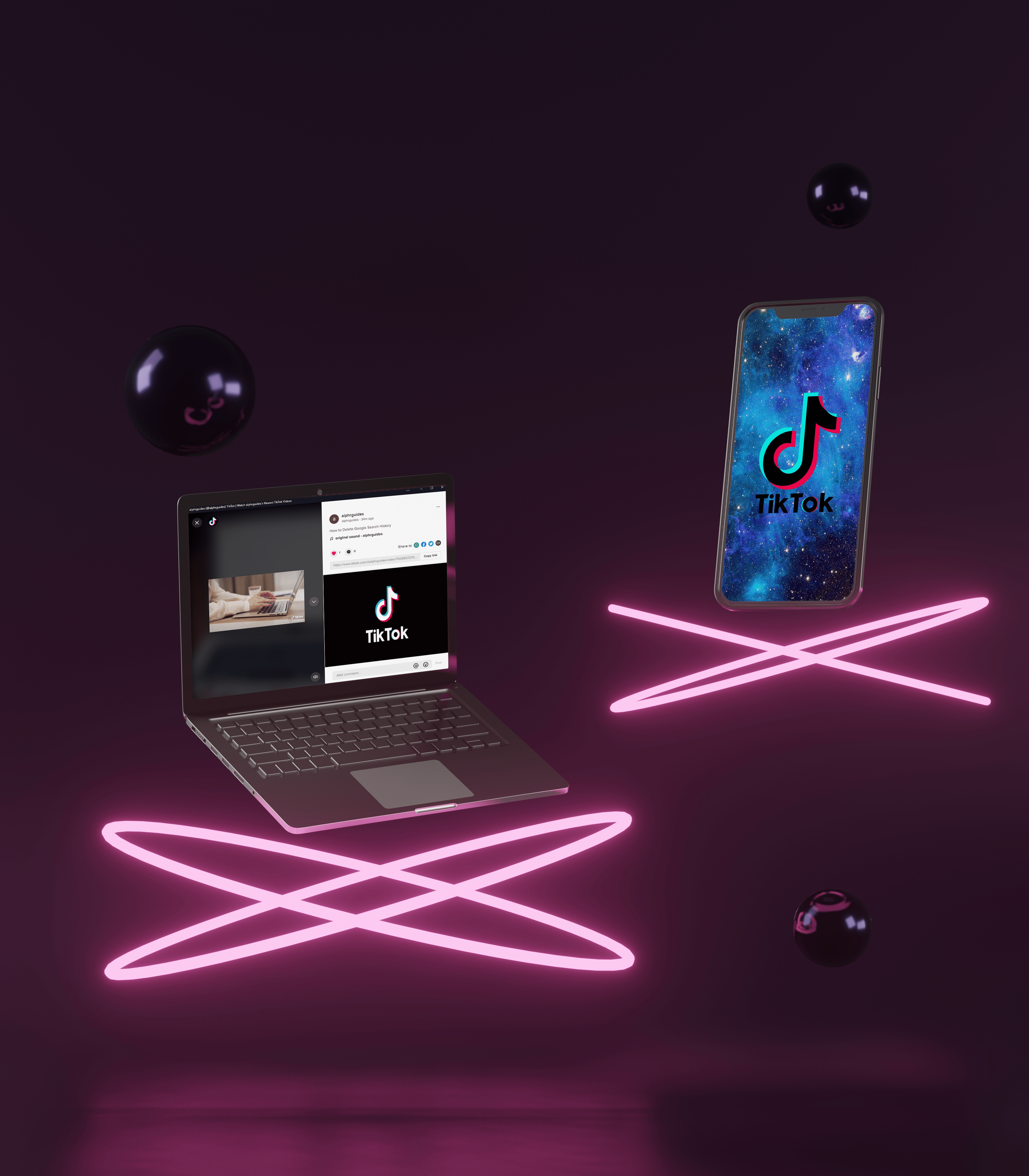Различные формы обмена мгновенными сообщениями существуют уже довольно давно. За прошедшие годы спамеры нашли новые следы через службу Facebook Messenger. Это побудило компанию, занимающуюся социальными сетями, разработать новую тактику, которая отделяет законные сообщения от сообщений, которые могут исходить от людей с гнусными намерениями.

Эти сообщения, известные как «запросы сообщений», ожидают вашего утверждения. Эти сообщения могут быть от людей, которых вы не знаете, или от людей, с которыми вы не дружите.
Почему обмен сообщениями по-прежнему важен
Facebook разработал службу обмена сообщениями как еще один способ взаимодействия пользователей друг с другом. Это приложение будет работать, даже если вы отключите свою учетную запись Facebook. Со временем это приложение стало самым широко используемым чат-приложением в мире. У него может быть не так гладко, как Telegram или варианты смайликов, такие как WhatsApp, но то, что у него есть, доступно.
Facebook Messenger предлагает пользователям возможность быстро и легко связывать людей друг с другом по всему миру. Все, что вам нужно, это информация из профиля человека, чтобы отправить сообщение. К сожалению, это также создает риск для тех, кто злонамеренно пытается связаться с ничего не подозревающими людьми.
Запросы сообщений
Существует множество спамеров и киберпреступников, стремящихся связаться с невиновными пользователями, поэтому рекомендуется никогда не вступать в разговор с людьми, которых вы не знаете, или с теми, кто кажется подозрительным.
Чтобы убедиться, что вы не привлечете их случайно, Facebook переместил эти сообщения в раздел «Запросы сообщений». Доступ к этому разделу может быть не таким очевидным и очевидным, как доступ к общему разделу чата.
Проверка запросов сообщений в веб-браузере
Если вы используете веб-браузер, выполните следующие действия:
- Нажмите на значок сообщения на верхней правой панели инструментов.
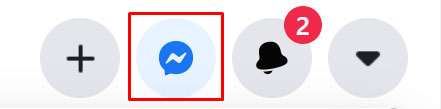
- Вверху нажмите кнопку с тремя точками, чтобы увидеть параметр «Запросы сообщений».
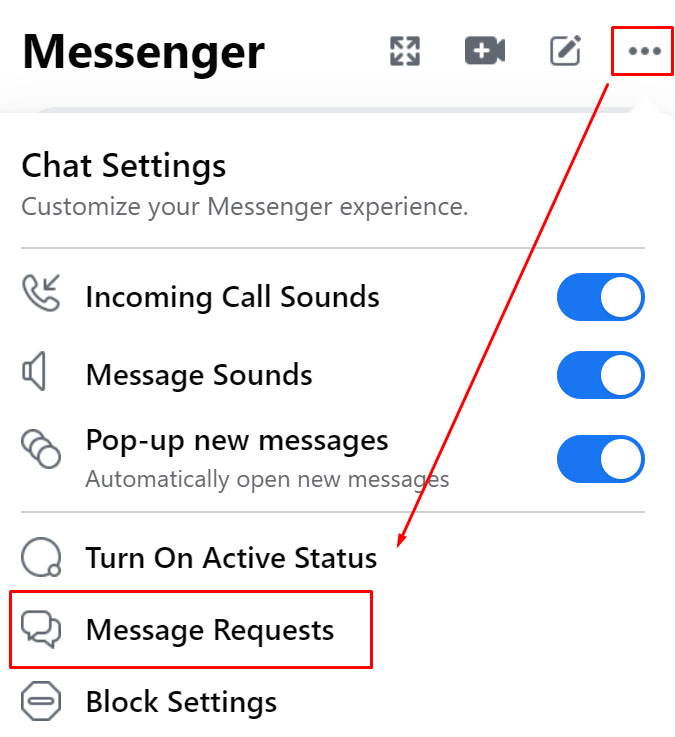
- Нажмите на эту опцию, чтобы увидеть сообщения
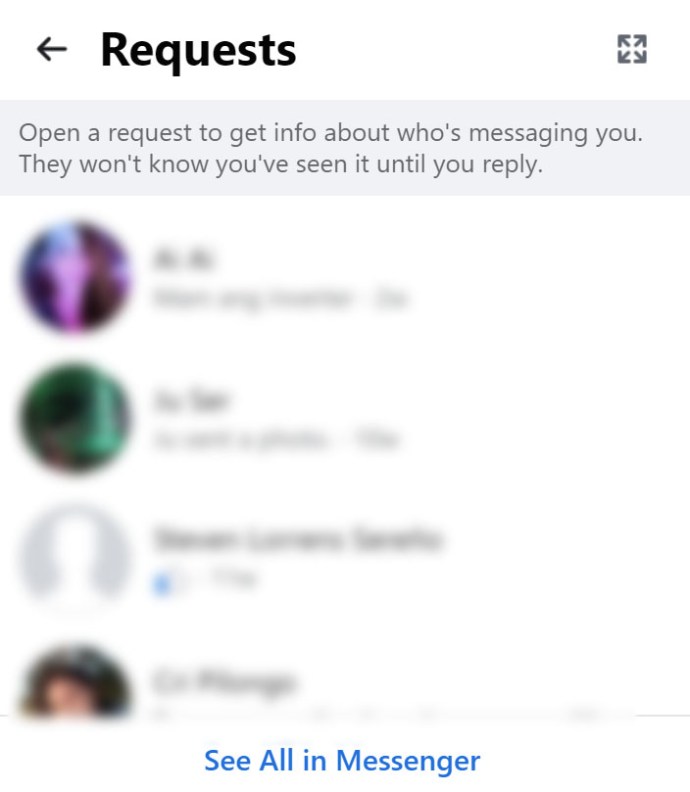
На Android сначала нужно открыть приложение Messenger. Войдите, введя необходимую информацию. На появившемся экране вы увидите значок «Домой» в левом нижнем углу экрана, за которым следует значок «Телефон». Справа от центрального круга вы увидите два значка. Нажмите на крайний правый.
Проверка запросов сообщений из приложения
Откройте приложение Facebook Messenger для Android и войдите в свою учетную запись Facebook. Вы можете увидеть опцию «Запросы сообщений» вверху истории чата. Если вы этого не сделаете, выполните следующие действия:
- Вверху слева; Нажмите на изображение своего профиля
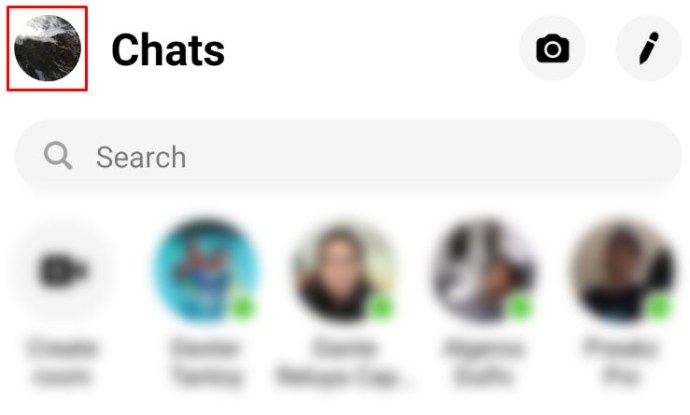
- Нажмите на опцию «Запросы сообщений».
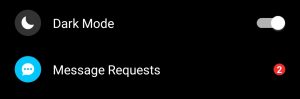
- Переключайтесь между вкладкой «Возможно, вы знаете» и вкладкой «Спам».
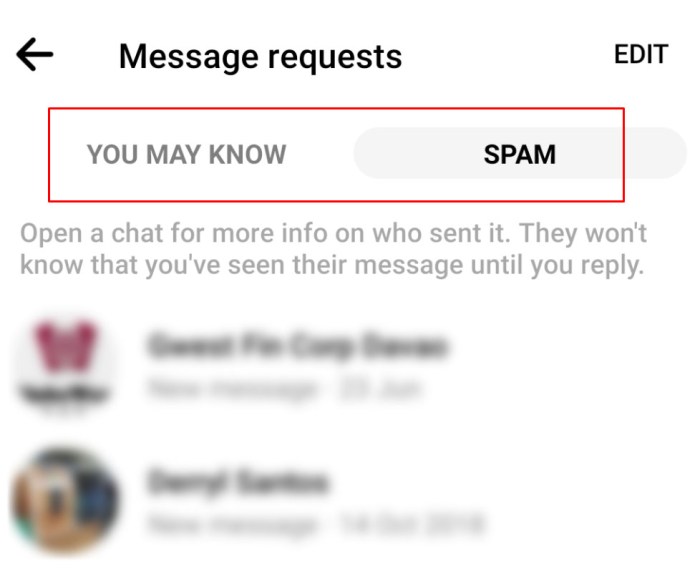
Вы попадете на страницу со списком ожидающих сообщений. Если список пуст, у вас нет запросов на сообщения.
Мессенджер iOS
На вашем iPhone или iPad найдите значок приложения Messenger и нажмите на него. Внизу экрана вы увидите три вкладки: Чаты, Люди и Рекомендации.
- Нажмите на опцию «Люди», расположенную внизу в центре экрана.
- Нажмите на три точки в правом верхнем углу.
- Ваши запросы на сообщение откроются

Отсюда вы можете видеть сообщения, которых нет в вашей общей истории чата.
Веб-сайт Facebook
Если вы попытаетесь получить доступ к Facebook Messenger через мобильный браузер, вы будете перенаправлены в свое приложение Messenger. Однако, если вы сделаете это с рабочего стола, вы получите доступ к функции обмена сообщениями через веб-страницу Facebook.
Один простой способ получить доступ к этим запросам мессенджера - это сделать следующее:
- Нажмите на значок сообщения на верхней правой панели инструментов.
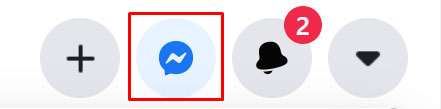
- Вверху вы увидите опцию «Запросы сообщений».
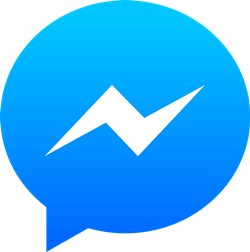
- Нажмите на эту опцию, чтобы увидеть сообщения
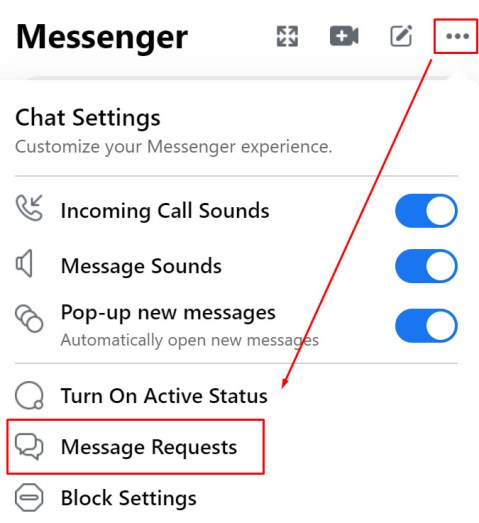
Если вы не видите его здесь, попробуйте следующее:
Чтобы получить доступ к этому чату, щелкните значок пузыря чата в виде молнии в верхней части экрана и выберите «Просмотреть все» в Messenger в нижней части раскрывающегося окна.
Чтобы найти запросы сообщений, щелкните значок в виде шестеренки в верхней левой части экрана и выберите параметр «Запросы сообщений». Это отобразит все полученные вами запросы сообщений.
Facebook Messenger
В сети доступно приложение чата Facebook Messenger, которое работает так же, как «Просмотреть все» в веб-версии сайта социальной сети. Этот вариант обмена сообщениями похож на вариант веб-сайта, но, как правило, работает быстрее и лучше.
Это связано с тем, что это приложение предназначено непосредственно для общения в чате и не является перенаправлением с другого веб-сайта. Войдите в систему с тем же именем пользователя / номером телефона и паролем, которые вы используете для доступа к этому приложению в Facebook. Есть и настольная версия, но ничего нового она особо не привносит.
Процесс доступа к запросам сообщений с помощью веб-приложения Messenger работает почти так же, как на веб-сайте Facebook. Нажмите на значок в виде шестеренки, выберите «Запросы сообщений», и все.
Подробнее о запросах сообщений
Запросы сообщений Facebook (также известные как «запросы на подключение») - это способ Facebook фильтрации сообщений, отправляемых пользователям людьми, с которыми они не дружат. Во многих случаях эти сообщения являются спамом или даже могут быть мошенничеством.
В запросах сообщений замечательно то, что их можно либо удалить, либо прочитать, даже не предупреждая отправителя. В запросах сообщений Facebook нет уведомлений о прочтении, поэтому классический значок «просмотрено» не отображается при просмотре. Если вы хотите узнать больше о квитанциях о прочтении сообщений Facebook, у нас есть для вас статья.
Если вы решите принять запрос на подключение, сообщение будет перемещено в ваш почтовый ящик вместе со всеми вашими другими сообщениями.
Остерегайтесь запросов сообщений
Первый признак спамера - много смайликов и «громкий» текст, набранный заглавными буквами. Это должно быть очевидно из списка запросов, но вам не нужно бояться нажать или щелкнуть запрос сообщения, чтобы узнать больше.
Даже если текст сообщения кажется абсолютно нормальным, обязательно проверьте профиль отправителя в Facebook. Спам-аккаунты не уделяют слишком много внимания деталям, поэтому, если вы не можете найти много личных вещей в их профиле или увидеть что-то странное, всегда лучше отклонить запрос. Лучше перестраховаться, чем сожалеть.
Если учетная запись является явным спамером, обязательно сообщите об этом в службу поддержки Facebook.
Часто задаваемые вопросы
Вот еще немного информации о Facebook Messenger:
Могу ли я использовать Facebook Messenger, даже если я деактивировал свою учетную запись?
Если вы деактивировали свою учетную запись Facebook, вы все равно можете использовать приложение Facebook Messenger. Просто войдите в систему, используя то же имя пользователя и пароль, которые вы использовали для своей учетной записи Facebook, и все будет в порядке. С другой стороны, если вы навсегда удалите свою учетную запись (или Facebook сделает это за вас), ваш мессенджер вместе со всеми его содержимое будет удалено без возможности восстановления, и вы не сможете войти в систему.
Есть ли уведомления для Facebook Messenger?
К сожалению нет. Из-за характера нежелательных сообщений Facebook решил не включать уведомления для этого типа общения. Как пользователь, вам нужно будет периодически проверять свои запросы сообщений.
Отправляются ли сообщения Marketplace в запросы сообщений?
Нет. Если вы что-то продаете или покупаете через Facebook Marketplace, вы должны получать сообщения напрямую. Даже если на вашем устройстве не установлен Facebook Messenger, вы получите уведомление и сможете ответить в любом случае.